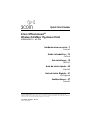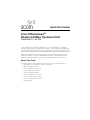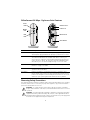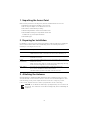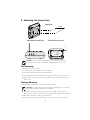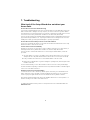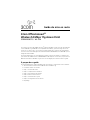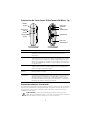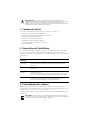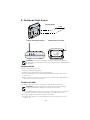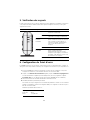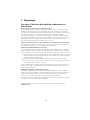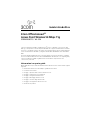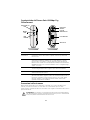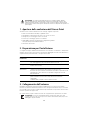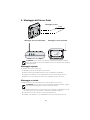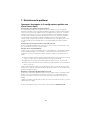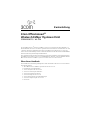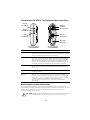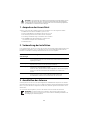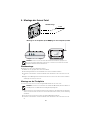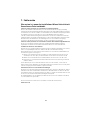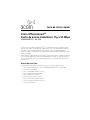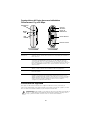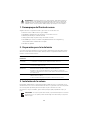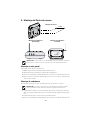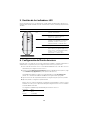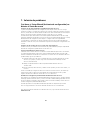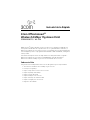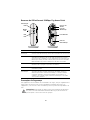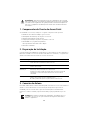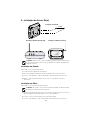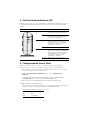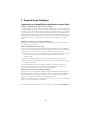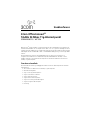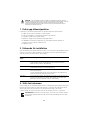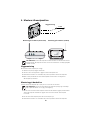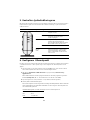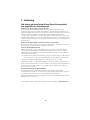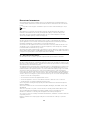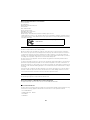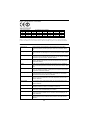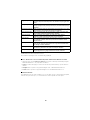3com OFFICECONNECT 3CRWE454G75 Manuale del proprietario
- Categoria
- Router
- Tipo
- Manuale del proprietario
Questo manuale è adatto anche per
La pagina si sta caricando...
La pagina si sta caricando...
La pagina si sta caricando...
La pagina si sta caricando...
La pagina si sta caricando...
La pagina si sta caricando...
La pagina si sta caricando...
La pagina si sta caricando...
La pagina si sta caricando...
La pagina si sta caricando...
La pagina si sta caricando...
La pagina si sta caricando...
La pagina si sta caricando...
La pagina si sta caricando...

Guida introduttiva
3Com OfficeConnect
®
Access Point Wireless 54 Mbps 11g
3CRWE454G75 / WL-524
L'Access Point Wireless 54 Mbps 11g OfficeConnect
®
3Com è compatibile con il protocollo IEEE
802.11g, è interoperabile con tutti i dispositivi IEEE
802.11b e supporta simultaneamente entrambi i
client 11b e 11g. Questa soluzione offre inoltre una connettività wireless alla rete cablata altamente
sicura con autenticazione IEEE 802.1x, crittografia dei dati WEP e WPA/WPA2 e filtro dell'indirizzo
MAC.
La presente Guida introduttiva descrive le operazioni di base necessarie per installare e configurare
l'Access Point Wireless OfficeConnect 3Com (3CRWE454G75
/ WL-524). Nel corso di questa guida,
l'Access Point Wireless 54
Mbps 11g OfficeConnect verrà indicato semplicemente come
"Access
Point" per brevità.
Informazioni su questa guida
Questa guida descrive la procedura di installazione di base dell'Access Point. Saranno trattati i seguenti
argomenti:
• Caratteristiche dell'Access Point 54 Mbps 11g OfficeConnect 3Com
• Precauzioni sulla sicurezza
• Passaggio 1: Apertura della confezione dell'Access Point
• Passaggio 2: Preparazione per l'installazione
• Passaggio 3: Collegamento dell'antenna
• Passaggio 4: Montaggio dell'Access Point
• Passaggio 5: Controllo degli indicatori LED
• Passaggio 6: Configurazione dell' Access Point
• Risoluzione dei problemi

14
Caratteristiche dell'Access Point 54 Mbps 11g
OfficeConnect
Precauzioni sulla sicurezza
Questa apparecchiatura deve essere installata in conformità con le norme sull'edilizia locali e
nazionali, le restrizioni normative e le norme FCC. Per la sicurezza delle persone e delle
apparecchiature, l'installazione dell'Access
Point deve essere eseguita esclusivamente da un tecnico
professionista di rete.
Caratteristica Descrizione
Porta di
alimentazione
La porta di alimentazione si collega all'alimentatore esterno. Utilizzare solo
l'alimentatore esterno 3Com incluso in questa confezione per alimentare
l'Access Point.
Porta Ethernet La porta Ethernet fornisce un'interfaccia Ethernet 10/100BASE-TX a uno
switch wireless LAN 3Com. Utilizzare un cavo RJ45 adatto per collegare
l'Access Point a un computer o a un altro dispositivo dotato di una porta
Ethernet (come un hub o uno switch). Questa porta dispone di una funzione
MDI/MDIX automatica che consente di utilizzare un cavo "straight-through"
oppure "cross-over".
LED I LED indicano lo stato dell'alimentazione e l'attività di rete. Vedere la sezione
“Controllo degli indicatori LED" a pagina 17 per ulteriori informazioni.
Connettore antenna Un connettore di antenna RSMA consente di collegare un'antenna operante
alla banda di frequenza 2,4 GHz.
Tasto Reset Premere il tasto Reset per riavviare l'Access Point. Per ripristinare le
impostazioni di fabbrica, spegnere l'unità e riaccenderla tenendo premuto il
tasto Reset. Continuare a tenere premuto il tasto per 15 secondi, quindi
rilasciarlo. Spegnere e riaccendere nuovamente l'unità: saranno state
ripristinate le impostazioni di fabbrica.
AVVERTENZA: per rispettare la conformità ai limiti di esposizione alle radiofrequenze
(RF) stabiliti dalla FCC, mantenere una distanza minima tra le persone e l'antenna di 20
cm (8 pollici) durante il funzionamento dell'Access
Point.
RESET
NETWORK
Porta di
Porta Ethernet
Tasto Reset
Connettore
Alimentazione
LED
WLAN
LED
LAN
LED
alimentazione
antenna

15
1. Apertura della confezione dell'Access Point
Assicurarsi che la confezione dell'Access Point contenga i seguenti componenti:
• Un Access Point Wireless 54 Mbps 11g OfficeConnect
• Un adattatore di alimentazione 3Com per l'uso con l'Access Point
• Un supporto per il montaggio su tavolo in verticale
• Accessori per il montaggio a parete: 2 viti filettate
• Un CD-ROM contenente il programma di configurazione guidata e
una copia della presente Guida introduttiva
• Un volantino di sicurezza
2. Preparazione per l'installazione
Si consiglia di collegare l'adattatore di alimentazione e di controllare i cavi Ethernet e i LED prima di
installare l'Access
Point in una posizione non facilmente raggiungibile. Prestare inoltre attenzione ai
seguenti elementi prima di montare o collegare l'Access
Point:
3. Collegamento dell'antenna
Disimballare attentamente l'antenna staccabile standard fornita con l'Access Point. Avvitare
l'antenna al connettore dell'antenna sull'Access
Point e stringerla manualmente. Dopo l'avvio della
rete, potrebbe essere necessario regolare l'antenna per sintonizzare con precisione l'Access Point in
base alla copertura nella propria area.
Per risultati ottimali, regolare l'antenna in modo che sia perpendicolare al pavimento e al soffitto.
AVVERTENZA: per evitare possibili danni alla persona o all'apparecchiatura, utilizzare
dispositivi di alimentazione elettrica dotati di certificazione di sicurezza UL, CSA, IEC o altri
requisiti di sicurezza nazionali o internazionali in vigore nel paese di utilizzo. Tutti i riferimenti
all'alimentazione elettrica citati in questo documento si riferiscono a dispositivi che rispondono a
questi requisiti.
Elemento di
installazione
Descrizione
Hub o switch Per collegare la rete wireless alla rete cablata è necessario collegare un hub o
uno switch aggiuntivo alla porta Ethernet dell'Access Point.
Cablaggio Assicurarsi che i cavi Ethernet standard siano installati sul sito prima di
installare l'Access Point.
Requisiti di
alimentazione
L'alimentazione elettrica deve essere fornita utilizzando esclusivamente
l'adattatore di alimentazione 3Com fornito con l'Access Point.
Assicurarsi che la presa elettrica sia facilmente accessibile. La spina del cavo di
alimentazione è l'unico modo in cui è possibile scollegare l'Access Point
dall'alimentazione.
Indirizzo MAC Annotare l'indirizzo MAC dell'Access Point e conservarlo in un luogo sicuro
prima di installare l'Access Point in una posizione non facilmente
raggiungibile.
L'indirizzo MAC è stampato sul retro dell'Access Point.
ATTENZIONE: non toccare la punta dell'antenna, in particolare dopo che è stata
collegata all'Access
Point. Ciò può provocare scariche elettrostatiche (ESD) che possono
danneggiare l'apparecchiatura.

16
4. Montaggio dell'Access Point
.
Montaggio a parete
Per montare l'Access Point su una parete:
1 Individuare una posizione sulla parete priva di ostacoli.
2 Avvitare le due viti di montaggio nella parete a 85 mm di distanza l'una dall'altra.
3 Collegare il cavo Ethernet e il cavo di alimentazione alle porte sul lato dell'Access Point.
4 Allineare i fori sul retro dell'Access Point alle viti e appendere l'Access Point alle viti.
Montaggio su tavolo
Per installare l'Access Point su una superficie liscia, come un ripiano o una scrivania:
1 Se si desidera montare l'Access Point in verticale, fissare il supporto al fondo dell'Access Point.
Per montare l'Access
Point in orizzontale, è sufficiente non installare il supporto.
2 Collocare l'Access Point su un tavolo o su un'altra superficie liscia.
3 Collegare il cavo Ethernet e il cavo di alimentazione alle porte sul lato dell'Access Point.
ATTENZIONE: questo Access Point è destinato esclusivamente all'utilizzo in ambienti
interni. Non installare l'Access Point in ambienti esterni se non all'interno di un cabinet da
esterno appropriato.
ATTENZIONE: non collocare l'Access Point su alcun tipo di superficie metallica. Scegliere
una posizione libera da ostacoli e che fornisca una buona ricezione.
85mm
Montaggio a parete
Montaggio su tavolo (orizzontale) Montaggio su tavolo (verticale)

17
5. Controllo degli indicatori LED
Quando l'Access Point è collegato all'alimentazione elettrica, i LED indicano l'attività, come descritto
nella seguente tabella. Un LED acceso in modo fisso indica connessione; un LED lampeggiante indica
attività.
6. Configurazione dell' Access Point
Il CD fornito con l'Access Point include il software di configurazione e amministrazione
dell'Access
Point. Eseguire le seguenti operazioni per configurare l'Access Point per la prima volta:
1 Inserire il CD dell'Access Point 3Com nell'unità CD-ROM del PC. Per poter configurare
l'Access
Point il PC deve essere connesso alla rete cablata.
2 Quando viene visualizzata la schermata OfficeConnect Installation (Installazione di
OfficeConnect), fare clic su Run Discovery Application (Esegui applicazione Discovery).
Se la schermata di installazione non viene visualizzata automaticamente, avviare il programma
digitando d:\setup.exe (dove "d" è la lettera dell'unità CD-ROM del computer).
3 Seguire le istruzioni del programma di configurazione guidata visualizzate sullo schermo.
4 (Facoltativo) Modificare le impostazioni predefinite.
L'Access Point è preconfigurato con parametri comuni. Se si desidera modificare le
impostazioni predefinite, configurare l'Access
Point con il browser Web in dotazione
utilizzando l'interfaccia basata su Web.
Le impostazioni wireless predefinite dell'Access Point sono:
LED Colore Significato
Alimenta-
zione
Verde L'Access Point è acceso e funziona
normalmente.
Spento L'Access Point non riceve alimentazione o
vi è un guasto dell'alimentatore.
WLAN Verde Se il LED è acceso, la rete wireless è
abilitata. Se il LED lampeggia, il
collegamento è presente ed è in corso la
trasmissione o la ricezione di dati.
Spento Non è presente alcun collegamento
wireless.
LAN Verde Se il LED è acceso, il collegamento
Ethernet tra la porta e il successivo
dispositivo di rete è presente. Se il LED
lampeggia, il collegamento è presente ed
è in corso la trasmissione o la ricezione di
dati.
Spento Non è presente alcun collegamento
Ethernet.
Password: admin
SSID: 3Com
Canale: 11-2,462 GHz
Alimenta-
zione
WLAN
LAN

18
7. Risoluzione dei problemi
Operazioni da eseguire se la configurazione guidata non
rileva l'Access Point
Accertarsi che l'avvio dell'Access Point sia terminato
Se la configurazione guidata viene eseguita prima che l'avvio dell'Access Point sia completato,
l'applicazione potrebbe non essere in grado di individuare il dispositivo. Durante la sequenza di avvio,
l'Access
Point cerca di ottenere l'indirizzo IP da un server DHCP sulla rete. Trascorsi 2 - 3 minuti di
tentativi non andati a buon fine, l'Access
Point utilizza l'indirizzo IP statico predefinito di fabbrica,
192.168.1.250, e la maschera di sottorete 255.255.255.0. In alcuni casi l'indirizzo IP predefinito
viene visualizzato nella configurazione guidata immediatamente prima che venga impostato
l'indirizzo corretto assegnato dal server DHCP. Se inizialmente non è possibile gestire l'Access
Point
con il browser Web, provare ad eseguire di nuovo la procedura guidata per ottenere l'indirizzo
corretto.
Accertarsi che l'Access Point e il PC in uso siano sulla stessa rete
Perché la configurazione guidata possa rilevare l'Access Point, è necessario che il dispositivo e il PC
siano posizionati sulla stessa rete e sottorete cablata.
Collegare l'Access Point manualmente
Se l'Access Point non rileva un server DHCP dopo 2 o 3 minuti dall'avvio, si autoassegnerà l'indirizzo
IP statico predefinito di fabbrica 192.168.1.250, con maschera di sottorete 255.255.255.0. Per
comunicare con l'Access
Point mediante l'indirizzo predefinito, seguire la procedura riportata di
seguito.
1 Impostare l'indirizzo IP del PC su qualsiasi indirizzo della stessa sottorete IP dell'Access Point (ad
esempio, 192.168.1.10), con identica maschera di sottorete (255.255.255.0).
2 Raggiungere con il browser Web l'indirizzo predefinito dell'Access Point: 192.168.1.250.
3 A questo punto sarà possibile accedere e modificare la modalità operativa, nonché l'indirizzo IP
statico se necessario.
3Com consiglia di impostare nell'Access Point un indirizzo IP statico in modo da conoscere sempre
l'indirizzo IP. A seconda del server DHCP adoperato, ad ogni riavvio all'Access Point potrebbe essere
assegnato un indirizzo IP diverso.
Ripristinare le impostazioni di fabbrica dell'Access Point
Per ripristinare le impostazioni di fabbrica dell'Access Point, spegnere l'unità e riaccenderla tenendo
premuto il tasto Reset. Continuare a tenere premuto il tasto per 15 secondi, quindi rilasciarlo.
Spegnere e riaccendere nuovamente l'Access
Point: saranno state ripristinate le impostazioni di
fabbrica.
L'indirizzo IP predefinito sarà disponibile solo dopo che l'Access Point avrà ricercato per 2 - 3 minuti
l'indirizzo di un server DHCP.
Per ulteriori informazioni sull'Access Point, visitare il sito Web di 3Com: www.3Com.com.
La pagina si sta caricando...
La pagina si sta caricando...
La pagina si sta caricando...
La pagina si sta caricando...
La pagina si sta caricando...
La pagina si sta caricando...
La pagina si sta caricando...
La pagina si sta caricando...
La pagina si sta caricando...
La pagina si sta caricando...
La pagina si sta caricando...
La pagina si sta caricando...
La pagina si sta caricando...
La pagina si sta caricando...
La pagina si sta caricando...
La pagina si sta caricando...
La pagina si sta caricando...
La pagina si sta caricando...
La pagina si sta caricando...
La pagina si sta caricando...
La pagina si sta caricando...
La pagina si sta caricando...
La pagina si sta caricando...
La pagina si sta caricando...
La pagina si sta caricando...
La pagina si sta caricando...

45
EUROPE – EU DECLARATION OF CONFORMITY
Intended use: IEEE 802.11g/b radio LAN device
NOTE: To ensure product operation is in compliance with local regulations, select the country in which the
product is installed. Refer to 3Com OfficeConnect Wireless 54 Mbps 11g Access Point (WL-524) User Guide.
EUROPE — DECLARATION OF CONFORMITY IN LANGUAGES OF THE EUROPEAN COMMUNITY
Česky [Czech] 3Com Coporation tímto prohlašuje, že tento RLAN device je ve shodě se
základními požadavky a dalšími příslušnými ustanoveními směrnice 1999/5/
ES.
Dansk [Danish] Undertegnede 3Com Corporation erklærer herved, at følgende udstyr RLAN
device overholder de væsentlige krav og øvrige relevante krav i direktiv 1999/5/
EF.
Deutsch [German] Hiermit erklärt 3Com Corporation, dass sich das Gerät RLAN device in Übere-
instimmung mit den grundlegenden Anforderungen und den übrigen einschlägi-
gen Bestimmungen der Richtlinie 1999/5/EG befindet.
Eesti [Estonian] Käesolevaga kinnitab 3Com Corporation seadme RLAN device vastavust
direktiivi 1999/5/EÜ põhinõuetele ja nimetatud direktiivist tulenevatele teistele
asjakohastele sätetele.
English Hereby, 3Com Corporation, declares that this RLAN device is in compliance
with the essential requirements and other relevant provisions of Directive 1999/
5/EC.
Español [Spanish] Por medio de la presente 3Com Corporation declara que el RLAN device cum-
ple con los requisitos esenciales y cualesquiera otras disposiciones aplicables
o exigibles de la Directiva 1999/5/CE.
Ελληνική [Greek] ΜΕ ΤΗΝ ΠΑΡΟΥΣΑ 3Com Corporation ΔΗΛΩΝΕΙ ΟΤΙ RLAN device
ΣΥΜΜΟΡΦΩΝΕΤΑΙ ΠΡΟΣ ΤΙΣ ΟΥΣΙΩΔΕΙΣ ΑΠΑΙΤΗΣΕΙΣ ΚΑΙ ΤΙΣ ΛΟΙΠΕΣ
ΣΧΕΤΙΚΕΣ ΔΙΑΤΑΞΕΙΣ ΤΗΣ ΟΔΗΓΙΑΣ 1999/5/ΕΚ.
Français [French] Par la présente 3Com Corporation déclare que l'appareil RLAN device est con-
forme aux exigences essentielles et aux autres dispositions pertinentes de la
directive 1999/5/CE.
Italiano [Italian] Con la presente 3Com Corporation dichiara che questo RLAN device è con-
forme ai requisiti essenziali ed alle altre disposizioni pertinenti stabilite dalla
direttiva 1999/5/CE.
Latviski [Latvian] Ar šo 3Com Corporation deklarē, ka RLAN device atbilst Direktīvas 1999/5/EK
būtiskajām prasībām un citiem ar to saistītajiem noteikumiem.
Lietuvių [Lithuanian] Šiuo 3Com Corporation deklaruoja, kad šis RLAN device atitinka esminius
reikalavimus ir kitas 1999/5/EB Direktyvos nuostatas.
Nederlands [Dutch] Hierbij verklaart 3Com Corporation dat het toestel RLAN device in overeen-
stemming is met de essentiële eisen en de andere relevante bepalingen van
richtlijn 1999/5/EG.
Malti [Maltese] Hawnhekk, 3Com Corporation, jiddikjara li dan RLAN device jikkonforma mal-
htigijiet essenzjali u ma provvedimenti ohrajn relevanti li hemm fid-Dirrettiva
1999/5/EC.
AT BE CY CZ DK EE FI FR
DE GR HU IE IT LV LT LU
MT NL PL PT SK SI ES SE
GB IS LI NO CH BG RO TR
This equipment may be operated in
La pagina si sta caricando...
-
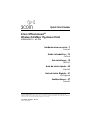 1
1
-
 2
2
-
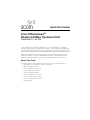 3
3
-
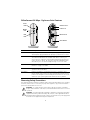 4
4
-
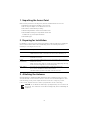 5
5
-
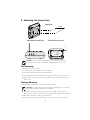 6
6
-
 7
7
-
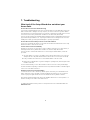 8
8
-
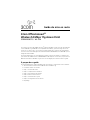 9
9
-
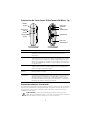 10
10
-
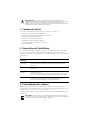 11
11
-
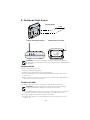 12
12
-
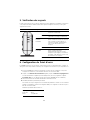 13
13
-
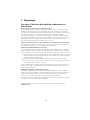 14
14
-
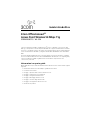 15
15
-
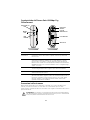 16
16
-
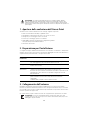 17
17
-
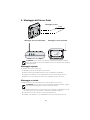 18
18
-
 19
19
-
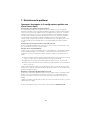 20
20
-
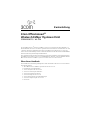 21
21
-
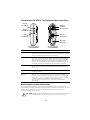 22
22
-
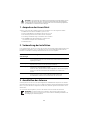 23
23
-
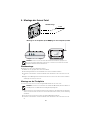 24
24
-
 25
25
-
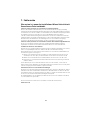 26
26
-
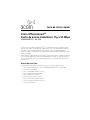 27
27
-
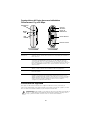 28
28
-
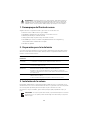 29
29
-
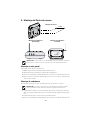 30
30
-
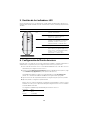 31
31
-
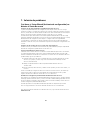 32
32
-
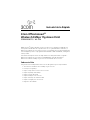 33
33
-
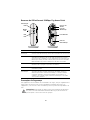 34
34
-
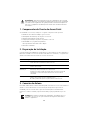 35
35
-
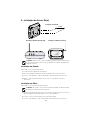 36
36
-
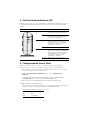 37
37
-
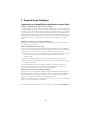 38
38
-
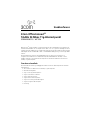 39
39
-
 40
40
-
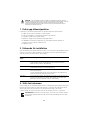 41
41
-
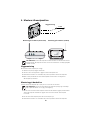 42
42
-
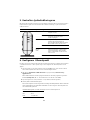 43
43
-
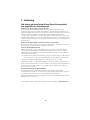 44
44
-
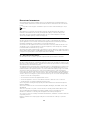 45
45
-
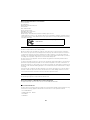 46
46
-
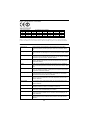 47
47
-
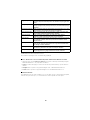 48
48
3com OFFICECONNECT 3CRWE454G75 Manuale del proprietario
- Categoria
- Router
- Tipo
- Manuale del proprietario
- Questo manuale è adatto anche per
in altre lingue
- English: 3com OFFICECONNECT 3CRWE454G75 Owner's manual
- français: 3com OFFICECONNECT 3CRWE454G75 Le manuel du propriétaire
- español: 3com OFFICECONNECT 3CRWE454G75 El manual del propietario
- Deutsch: 3com OFFICECONNECT 3CRWE454G75 Bedienungsanleitung
- português: 3com OFFICECONNECT 3CRWE454G75 Manual do proprietário
- svenska: 3com OFFICECONNECT 3CRWE454G75 Bruksanvisning
Documenti correlati
-
3com 3CRUSB10075 Manuale del proprietario
-
Hewlett Packard Enterprise OFFICECONNECT WL-524 Manuale utente
-
3com 3CRPCIG75-LAT Manuale utente
-
3com Saw 3CRWDR200A-75 Manuale utente
-
3com OfficeConnect 3CRWDR101A-75 Guida d'installazione
-
3com 3CRWER200-75 Manuale utente
-
3com OfficeConnect 3CRWDR101A-75 Manuale del proprietario
-
3com OfficeConnect 3CR414492 Getting Started Manual
-
3com OfficeConnect Remote 812 Get Started Manual
-
3com OfficeConnect 3CR100A97 Manuale utente